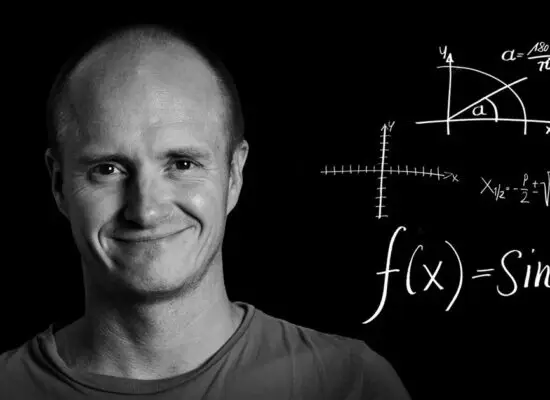WordPress WooCommerce ist ein mächtiges Tool, doch es gibt ein paar Besonderheiten, die nicht einfach über das Backend umzustellen sind. Die Anzahl der Spalten auf der Shop-Seite (Startseite des Shops) ist beispielsweise so eine Besonderheit. Sofern die Spaltenanzahl der Produkte hier nicht durch das Theme vordefiniert ist, werden durch WordPress WooCommerce standardmäßig 3 Produkt-Spalten angezeigt. In diesem Beitrag erfahren Sie, wie man dennoch 4 Produkte nebeneinander anzeigen lassen kann.
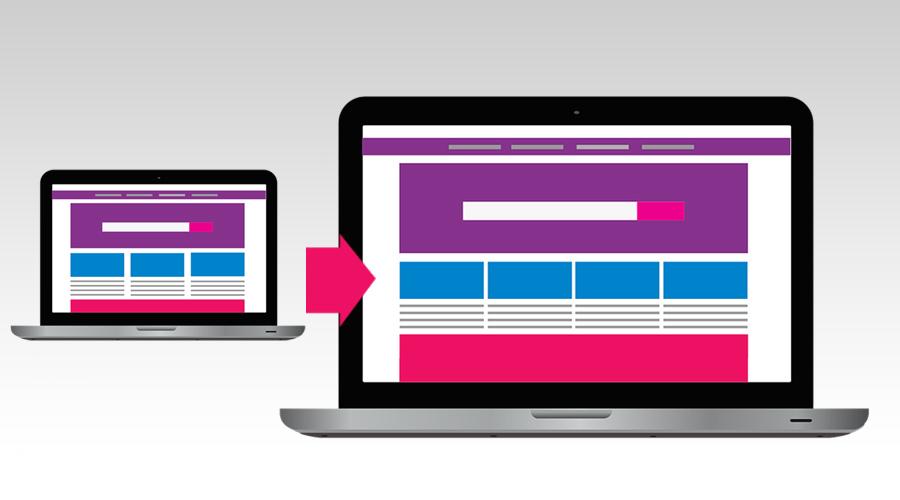
Anzahl der Spalten in WooCommerce ändern
Die Änderung der Spaltenanzahl kann grundsätzlich ganz einfach über functions.php erfolgen, sofern man sich damit auskennt. Functions.php ist eine PHP-Datei, welche im Theme (Design) zu finden ist. Über den Theme-Editor kann diese Datei angepasst werden. Doch Vorsicht ist geboten. Bei falschen Eingaben können gravierende Schäden an der Website die Folge sein. Um die Anzahl der Spalten auf der Shop-Seite zu ändern, kann folgender Code-Snippet in funtions.php eingegeben werden:
// WooCommerce Shop-Seite auf 4 Spalten einstellen
global $woocommerce_loop;
$woocommerce_loop['columns'] = 4;Anzahl der angezeigten Produkte ändern
Oftmals will man nicht nur die Anzahl der Spalten ändern, sondern auch die Anzahl der auf der Shop-Seite angezeigten Produkte (ohne Pagination). Dies ist grundsätzlich immer dann gewünscht, wenn die Anzahl der Produkte sich nicht durch die Anzahl der Spalten teilen lässt (zB 16 Produkte in einem 3-spaltigen Layout: 5 komplette Zeilen + 1 allein stehendes Produkt in der 6. Zeile). Bei 16 Produkten empfiehlt es sich womöglich, ein 4-spaltiges Layout mit 4 kompletten Zeilen zu verwenden.
Aber auch bei kleinen Onlineshops mit nur – um bei diesem Beispiel zu bleiben – 16 Produkten, will man wahrscheinlich alle Produkte auf einem Blick zusammen gefasst haben. Und genau das ist womöglich eine kleine Herausforderung, denn in WordPress WooCommerce sind „nur“ 9 anzuzeigende Produkte voreingestellt. Wenn mehr Produkte vorhanden sind, kann man über eine Pfeil-Navigation sich weitere Produkte anzeigen lassen. Um dies zu vermeiden, lesen Sie meinen Artikel: Anzahl der angezeigten Produkte in WooCommerce ändern.
Auch immer wieder gefragt in diesem Zusammenhang – die Reihenfolge der angezeigten Produkte
Dies ist wirklich sehr leicht zu beantworten. Die Reihenfolge der angezeigten Produkte kann über das normale WooCommerce-Backend unter dem Pfad: wp-admin/edit.php?post_type=product gändert werden. Hier haben Sie eine Auflistung aller Produkte. Mit der Option „Sortieren“ (befindet sich in der Zeile überhalb der Filter) können Sie per „Drag&Drop“ die Reihenfolge ändern.

Bei Fragen dazu stehe ich Ihnen auch zur Verfügung. Senden Sie mir dazu Ihre individuelle Anfrage.